| 일 | 월 | 화 | 수 | 목 | 금 | 토 |
|---|---|---|---|---|---|---|
| 1 | ||||||
| 2 | 3 | 4 | 5 | 6 | 7 | 8 |
| 9 | 10 | 11 | 12 | 13 | 14 | 15 |
| 16 | 17 | 18 | 19 | 20 | 21 | 22 |
| 23 | 24 | 25 | 26 | 27 | 28 | 29 |
| 30 |
- 줌 녹화
- 아파치 openmeetings
- ubuntu
- mysql
- centos7
- tomcat
- 명령어
- postgresql
- centos
- wildfly
- 아파치 오픈미팅
- 데이터베이스
- db
- zoom 서버통신
- apache openmeetings
- 웹화상회의
- zoom OkHttpClient
- AWS
- 줌 개발
- zoom OkHttp
- 줌 채팅
- zoom sdk
- java
- JSP
- zoom api
- 화상회의
- zoom
- openmeetings
- jboss
- 리눅스
- Today
- Total
StartIT
AWS 프리티어 PuTTY접속하기 본문
1)PuTTYgen로 키 생성
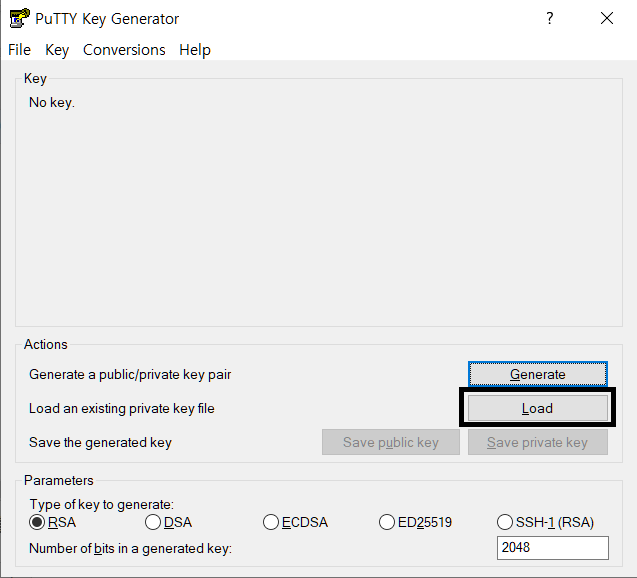
먼저 PuTTYgen를 실행하여 검정색 네모로 표시된 Load 버튼을 눌러줍니다.
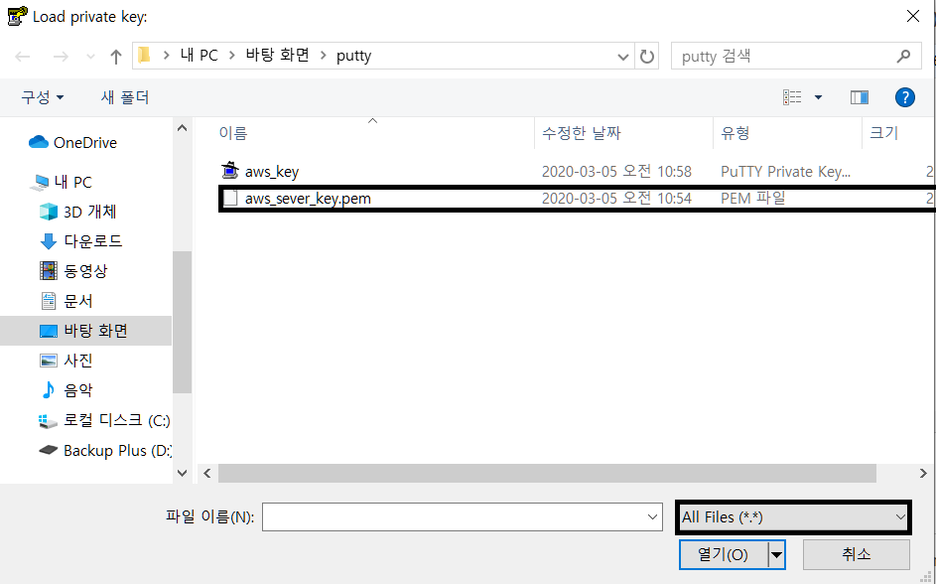
파일유형을 모든파일로 바꿔주고, aws에서 인스턴스를 생성할 때 다운로드받은 pem파일을 선택하여 줍니다.
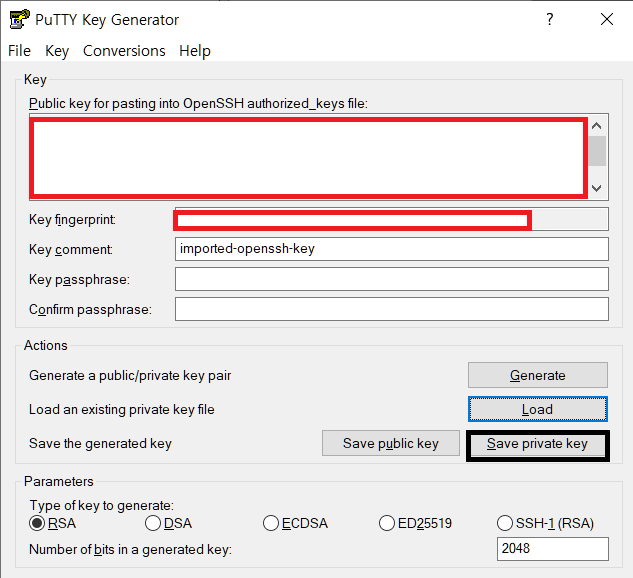
빨강색 네모안에 내용들이 생기는지 확인을 한 뒤 검정색네모인 Save Private Key버튼을 눌러 키파일을 저장합니다.
2)PuTTY로 접속하기
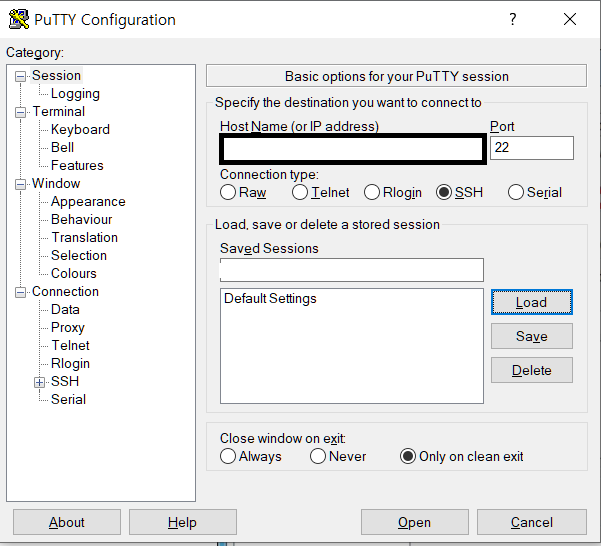

PuTTY를 실행하여 HostName칸에는 아래 aws 사이트에서 확인된
IPv4 퍼블릭 IP주소를 입력을 합니다.
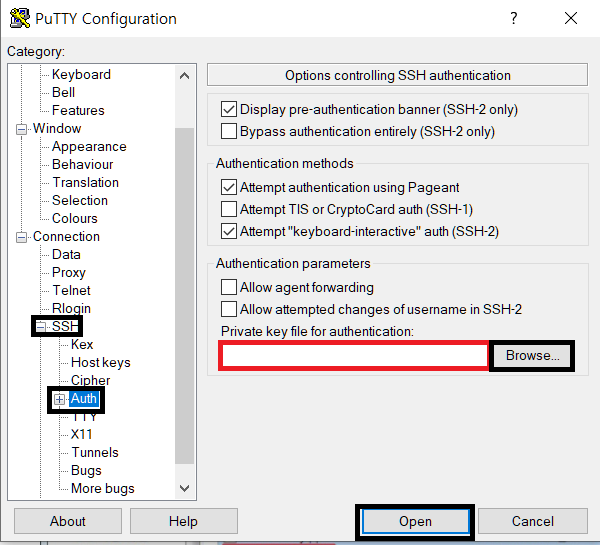
좌측 메뉴를 통해 SSH를 선택하여 확장시킨뒤 Auth 메뉴를 선택합니다.
Browse버튼을 눌러 아까 PuTTYgen으로 생성된 키를 선택합니다.
이후 빨강색 네모에 키의 경로가 정확히 나오는지 확인 후 Open버튼을 누르면 putty를 통해 생성된 instance서버에 접속하게 됩니다.
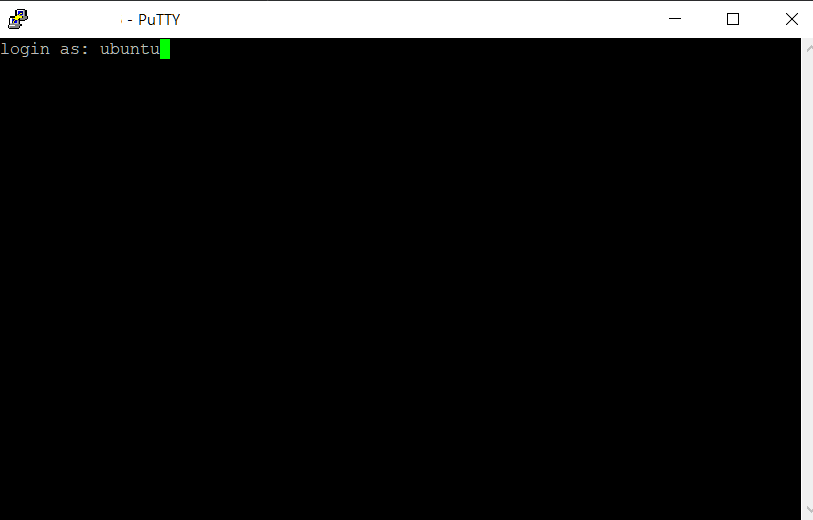
접속하게 되면 먼저 어떤 사용자로 로그인 할것인지 묻는데 이때 aws 우분투로 instance 생성한 사람은 ubuntu라고 입력을 해주고 enter를 누르면 서버에 접속하게 됩니다.
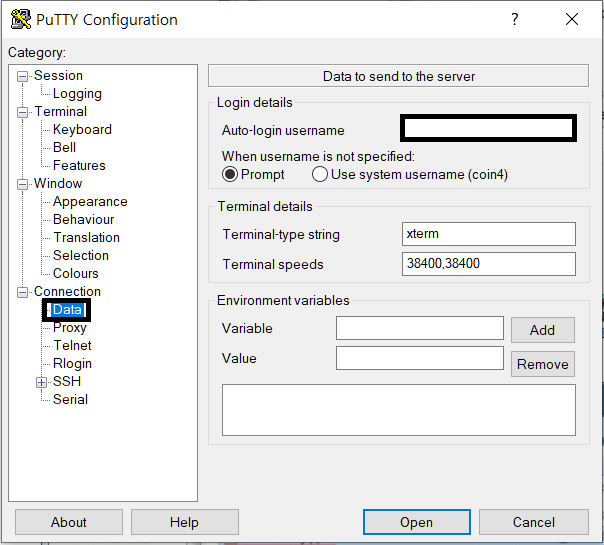
이후 접속을 시도할 때 username과 IP주소를 계속 입력하기 싫으시다면 좌측 메뉴의 Data메뉴를 선택한 뒤 Auto-login username칸에 ubuntu를 입력하신 뒤,
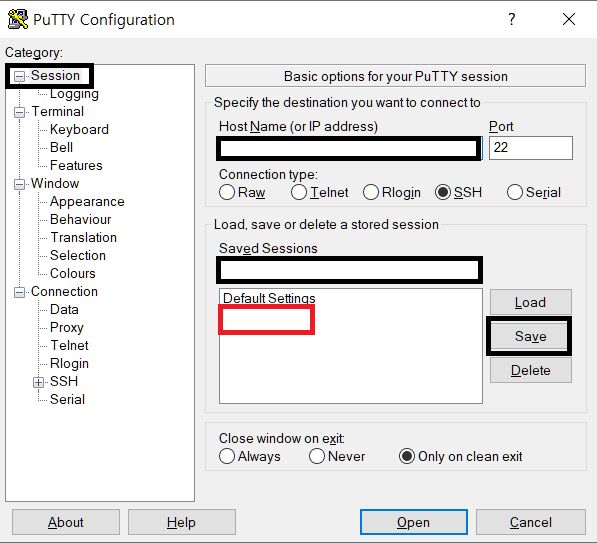
Session 메뉴를 선택해 초기 화면으로 돌아와 hostName에 방금 전 입력한 ip주소가 제대로 정혀있는지 확인후, 아래에 Saved Sessions에 저장할 이름을 적은 뒤 Save버튼을 누르면 빨강색 네모칸에 해당 이름으로 옵션이 저장이 됩니다.
이 후 putty를 실행할때 그 것을 선택한 뒤 load버튼을 누르고 Open을 누르면 자동으로 저장된 값들로 실행이 됩니다.
ubuntu가 아닌 다른 인스턴스를 생성한 경우 사용자 이름이 다르며
암호 설정을 원한다면 아래의 사진을 따라 암호를 설정하면 됩니다.

'Server > ubuntu' 카테고리의 다른 글
| ubuntu mysql, Apache, php 연동하기 (0) | 2020.06.29 |
|---|

